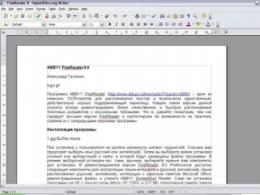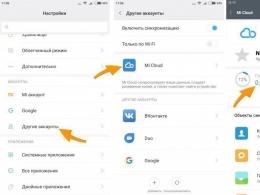Официальная инструкция по эксплуатации для мобильных телефонов и планшетов ZTE. Телефоны и смарфтоны ZTE Инструкция по применению смартфона zte blade андроид
Транскрипт
1 ZTE BLADE A610 Краткое руководство пользователя
2 Содержание 1. Комплектация Правовая информация Внешний вид Установка microsim-карт и карты памяти microsdhc Зарядка аккумулятора Управление устройством Правила и условия хранения, перевозки, реализации и утилизации Правила и условия безопасной эксплуатации Основные параметры и характеристики, влияющие на безопасность Радиочастотное излучение Характеристики и параметры Аккумуляторная батарея Зарядное устройство Информация о мерах, которые следует предпринять при обнаружении неисправности технического средства
3 1. Комплектация -Абонентская радиостанция(смартфон) ZTE BLADE A610 -USB-кабель -Адаптер питания -Краткое руководство пользователя -Гарантийный талон 2
4 2. Правовая информация Copyright 2016 Корпорация ZTE. Все права защищены. Ни одна из частей настоящей публикации не может быть извлечена, воспроизведена, переведена или использована в какой-либо форме, электронной или механической, включая фотокопирование, без предварительного письменного разрешения Корпорации ZTE. Корпорация ZTE сохраняет за собой право внесения изменений в это руководство относительно комплектации, опечаток или технических характеристик, без предварительного уведомления. Примечание Пожалуйста, посетите официальный сайт ZTE () для получения дополнительной информации по своей модели. Информация на сайте имеет приоритет. Ограничение ответственности При установке приложений из сторонних источников, ваш телефон может перезагрузиться или приложение не сможет нормально функционировать. Это не ошибка и это может быть связано с несовместимостью приложения с вашим телефоном. Установка сторонней или неофициальной операционной системы может вызвать угрозу и риск безопасности. Корпорация ZTE не несет никакой ответственности за неполадки и повреждения, вызванные несанкционированными изменениями программного обеспечения. Содержание этого руководства, а также изображения и снимки, использованные в этом руководстве, могут отличаться от реального устройства или программного обеспечения. Назначение устройства Абонентская радиостанция(смартфон) ZTE BLADE A610 предназначена для приема/передачи данных, приема/передачи голосовых сообщений, приема/передачи коротких сообщений, приема/передачи данных по сетям Wi-Fi и/или Bluetooth, доступа в сеть Интернет, предустановлена операционная система Android. 3
5 Торговые марки Названия и логотипы ZTE являются зарегистрированными товарными знаками Корпорации ZTE. Google и Android являются товарными знаками корпорации Google, Inc. Товарный знак и логотип Bluetooth принадлежат корпорации SIG, Inc. Любое использование данного товарного знака Корпорацией ZTE лицензировано. Логотип является зарегистрированным товарным знаком компании SD-3C, LLC. Другие авторские права и товарные знаки являются собственностью их владельцев. Версия: R1.0 Руководство Дата изготовления указана на упаковке Изготовитель: Корпорация ЗТИ, КНР, г. Шэньчжэн, район Наньшань, Кейджи роад саут, Хай-тэк Индастриал Парк. Импортер: ООО "Корпорация ЗТИ-Связьтехнологии", РФ, г. Москва, пр-т Андропова, д. 18, к. 5, этаж 20. 4
6 3. Внешний вид 5
7 4. Установка microsim-карт и карты памяти microsdhc Выключите телефон перед установкой или заменой SIM-карты или карты памяти microsdhc. Отключите MicroSDHC карту перед тем как извлечь ее. ВНИМАНИЕ! Чтобы избежать повреждения телефона, не используйте другие типы SIM карт и не используйте нестандартные nano-sim карты, вырезанные из обычных SIM карт. Вы можете получить стандартные nano-sim карты(4ff) в офисах продаж вашего поставщика услуг связи. 1. Извлеките лоток для SIM-карт с помощью специального устройства, входящего в комплект поставки. 2. Расположите SIM карты в лотке так, как показано на рисунке, и вставьте лоток в разъём для SIM-карт. Слот для nano-sim карты(4ff) 6
8 3. Поместите MicroSDHC карту так, как показано на рисунке, и вставьте в разъём для MicroSDHC карт. MicroSDHC Примечание: Оба слота SIM карт поддерживают работу в сетях 4G, однако одновременная работа двух SIM карт в сети 4G не поддерживается. Если одна из SIM карт настроена для работы в сетях 4G/3G, то работа второй SIM карты возможна только в режиме 2G(GSM).Nano SIM-карта (4FF) это уменьшенная версия SIM-карты. Размеры nano SIM-карты 12,3 8,8 мм. Функционал nano SIM-карт не отличается от функционала полноразмерных SIM-карт. Слот SIM-карты 2 также служит как слот для карты памяти. Однако, нельзя одновременно установить SIM-карту и карту памяти в слот 2. Вы можете изменить настройки режима работы SIM карты вручную в настройках телефона. 5. Зарядка аккумулятора Перед началом использования телефона, его необходимо зарядить. При первом включении заряда батареи должно хватить для включения телефона, регистрации в сети и совершения нескольких вызовов. 7
9 ВНИМАНИЕ! Используйте только одобренные корпорацией ZTE зарядные устройства, АКБ и кабели. Использование не одобренных аксессуаров может повредить ваш телефон и привести к взрыву батареи. 1. Подключите зарядное устройство к разъему для зарядки. 2. Подключите зарядное устройство к электрической розетке. 3. Отключите зарядное устройство после того, как батарея полностью зарядится. Примечание: Если заряд батареи предельно низок, то телефон может не включаться, даже если он находится в процессе зарядки. В этом случае возобновите попытку через 10 минут. Свяжитесь со службой поддержки клиентов, если телефон не включается после продолжительной зарядки. Если экран телефона не реагирует на прикосновения нажмите и удерживайте в течение, примерно, 10 секунд кнопку питания для перезагрузки телефона. 6. Управление устройством Если экран телефона не используется, то через некоторое время активируется режим сна. Экран телефона отключается, а кнопки блокируются для экономии энергии. Для того, чтобы включить экран телефона Вам необходимо нажать на кнопку включения. Для того, чтобы отключить экран телефона и заблокировать клавиши Вам необходимо нажать на кнопку включения. Примечание: вы можете настроить время перехода устройства в режим сна, прежде чем он автоматически заблокирует экран и клавиши в настройках дисплея. Разблокировка экрана: 1. Нажмите кнопку питания для включения экрана. 8

10 2. Пролистните вверх для разблокировки телефона. Примечание: Если Вы установили в качестве метода разблокировки пароль, графический ключ или PIN-код, то для разблокировки телефона вам необходимо ввести установленный PIN-код, пароль или графический ключ. Сенсорный экран Сенсорный экран вашего телефона позволяет контролировать действия с помощью различных жестов. Касание Если вы хотите ввести текст с экранной клавиатуры, выбрать элементы на экране, такие как значки приложений и настроек, или нажать экранные кнопки, просто коснитесь их пальцем. Нажать и удерживать Чтобы открыть доступные опции для элемента (например, сообщение или ссылка на веб-странице), нажмите и удерживайте элемент. 9



11 Проведите пальцем или Сдвиньте Провести или сдвинуть значит быстро переместить палец вертикально или горизонтально по экрану. Перетаскивание Чтобы перетащить, нажмите и удерживайте палец с некоторым давлением, прежде чем начать перемещать палец. Во время перетаскивания не отрывайте палец от экрана, пока вы не достигните нужного места. Изменение масштаба В некоторых приложениях (например, карты, браузер и галерея) вы можете увеличивать и уменьшать масштаб, поставив два пальца на экране сразу и сдвинуть их вместе (для уменьшения) или разведя их друг от друга (для увеличения) масштаба. 10
12 Поворот экрана Для большинства приложений можно автоматически менять ориентацию экрана с книжной на альбомную, поворачивая телефон в сторону. Функции кнопок Кнопка Кнопка питания Кнопка домой Кнопка меню Кнопка назад Кнопка громкости Функция -Нажмите и удерживайте, чтобы включить/ выключить телефон,включить/выключить режим полета или перезагрузить телефон; -Нажмите, чтобы включить/выключить дисплей; -Нажмите для выхода из режима ожидания; -Нажмите для возврата на главный экран из любого приложения или экрана; -Нажмите и удерживайте, чтобы активировать поиск Google; -Нажмите и удерживайте, чтобы просмотреть недавно использованные приложения Нажмите для возврата на предыдущий экран Нажмите на верхнюю часть кнопки, чтобы увеличить громкость, или на нижнюю, чтобы ее уменьшить 11
13 7. Правила и условия хранения, перевозки, реализации и утилизации Диапазон температур при хранении (в выключенном состоянии): от -10 C до 60 C. Диапазон относительной влажности воздуха (в выключенном состоянии): от 60 до 90 %, без конденсации. Устройство должно храниться в помещении в заводской упаковке. Транспортировка устройства должна производиться в заводской упаковке в крытых транспортных средствах любым видом транспорта. Температура при перевозке: -10 C до 60 C; относительная влажность воздуха от 60 до 90 %, без конденсации. Правила и условия реализации устройств определяются условиями договоров, заключаемых корпорацией ZTE или партнерами ZTE c покупателями устройств. 1. Такая маркировка на продукте и аксессуарах указывает на то, что продукт соответствует Европейской директиве 2012/19/EU. 2. Все электрические и электронные устройства должны утилизироваться отдельно от обычных бытовых отходов в специальных пунктах сбора, предусмотренных государством или местными властями. 3. Правильная утилизация поможет защитить окружающую среду и здоровье человека. 12
14 Для получения информации по переработке этого продукта, основанную на директиве WEEE, пожалуйста, отправьте запрос по электронной почте на адрес 8. Правила и условия безопасной эксплуатации Не используйте устройство во время вождения, без беспроводных аксессуаров. Если устройство находится близко к телу, держите его на расстоянии не менее 15 мм. Мелкие части устройства могут стать причиной удушья. Устройство может быть источником громких звуков. Не воспроизводите музыку слишком громко, чтобы избежать повреждение слуха. Избегайте контакта с магнитными деталями. Не подносите к кардиостимуляторам и другим медицинским устройствам личного использования. При наличии соответствующих указаний отключайте устройство в больницах и других медицинских учреждениях При наличии соответствующих указаний отключайте устройство в самолетах и аэропортах. Отключайте устройство в местах с взрывоопасной средой. Не используйте устройство на автозаправочных станциях. 13
15 Устройство может быть источником яркого или мерцающего света. Не бросайте устройство в огонь. Не подвергайте устройство воздействию высоких или низких температур. Не подвергайте устройство воздействию влаги, держите в сухом месте. Не разбирайте устройство. Используйте только одобренные аксессуары. Не полагайтесь на устройство, как на единственный способ вызова служб экстренной помощи. 9. Основные параметры и характеристики, влияющие на безопасность Диапазон температур в рабочем состоянии: от -10 C до 40 C Диапазон относительной влажности воздуха в рабочем состоянии: от 60 до 90 %, без конденсации. Информация о технике безопасности в отношении радиочастотного излучения: Для обеспечения соответствия допустимого воздействия телефон должен использоваться на расстоянии минимум 15 мм. от тела. Несоблюдение этой инструкций может привести к превышению уровня радиочастотного излучения и не соблюдению необходимых норм. Условия эксплуатации оборудования должны соответствовать местным и национальным электротехническим нормам. 14
16 10. Радиочастотное излучение Общее положение Ваш телефон содержит передатчик и приемник. Если он включен, он принимает и передает радиочастотную энергию. Во время использования телефона система автоматически контролирует и регулирует мощность передачи и приема радиосигнала. Информация о коэффициенте удельного поглощения (SAR) Ваше мобильное устройство является радиопередатчиком и радиоприемником. Данное устройство не превышает предельные уровни облучения в радиочастотном диапазоне, рекомендованные международными стандартами. Эти руководящие принципы были разработаны независимой научно-исследовательской организацией ICNIRP и содержат допустимые границы безопасности, разработанные для обеспечения защиты всех лиц, независимо от возраста и состояния здоровья. В директивах используется единица измерения, называемая удельным коэффициентом поглощения SAR. Информацию о значении SAR, для данного устройства вы можете посмотреть на сайте Так как коэффициент SAR измеряется на самой высокой мощности устройств, фактическое значение SAR для работающего устройства, как правило, ниже, чем указано. Это обусловлено автоматическим изменением уровня мощности устройства, для обеспечения использования минимального уровня мощности, достаточного для связи с сетью. 11. Характеристики и параметры Модель ZTE BLADE A610 ОС Android 6.0 Процессор MT6735V/W, 4-х ядерный 1.3 ГГц 15
17 Стандарты Поддержка SIM-карт Дисплей Камера основная Камера фронтальная Встроенная память (ПЗУ) Оперативная (ОЗУ) память GSM 850/900/1800/1900 UMTS 850/900/2100 LTE FDD Band 1/3/7/8/20 LTE TDD Band 38/40 nano SIM (4FF) + nano SIM (4FF) 5.0 TFT IPS, HD(1280x720), 16 млн. цветов 13 Мп 5 Мп 16 ГБ 2 ГБ Bluetooth TM 4.0 Wi-Fi Поддержка карт памяти Аккумуляторная батарея Размеры Язык b/g/n MicroSD до 32 ГБ 4000 ма ч 145x71x8.65 мм Русский, Английский и т.д. 12. Аккумуляторная батарея Тип Ёмкость Номинальное напряжение Максимальное напряжение Модель Изготовитель Дата изготовления Страна изготовления Литий-ионный аккумулятор 4000 ма ч (15.2 Вт ч) =3.8 В =4.35 В PLV ZTE CORPORATION Указана на устройстве КНР 16
18 13. Зарядное устройство Тип Модель Вход Выход Изготовитель Дата изготовления Страна изготовления Адаптер питания STC-A515A-A ~ В 50/60 Гц 300 ма Макс. =5В 1500 ма ZTE CORPORATION Указана на устройстве КНР Назначение устройства Адаптер питания это устройство, предназначенное для преобразования электрической энергии, поступающей из сети переменного тока. Правила и условия безопасной эксплуатации (см. пункт 8). Основные параметры и характеристики, влияющие на безопасность(см. пункт 9) Правила и условия хранения, перевозки, реализации и утилизации (см. пункт 7). Информация о мерах, которые следует предпринять при обнаружении неисправности технического средства (см. пункт 14). Изготовитель: Корпорация ЗТИ, КНР, Шэньчжэн, район Наньшань, Хай-тэк Индастриал Парк. Импортер: ООО "Корпорация ЗТИ-Связьтехнологии", РФ, г. Москва, пр-т Андропова, д. 18, к. 5, этаж
19 14. Информация о мерах, которые следует предпринять при обнаружении неисправности технического средства Что делать если время работы аппарата не совпадает с временем работы, заявленным производителем? Смартфон это сложное электронное устройство, включающее в себя функции карманного компьютера и сотового телефона. Смартфон потребляет большое количество энергии для работы этих функций. Основное количество энергии тратится на работу дисплейного модуля и GSM приемо-передающего тракта. Яркость дисплея устанавливается автоматически на максимум при очень ярком освещении (солнечный день) или устанавливается пользователем в ручном режиме. Максимальная яркость потребляет максимум энергии. При работе GSM и при устойчивом и стабильном приеме аппарат потребляет минимальное количество энергии для поддержания связи. В случае неустойчивого и слабого сигнала сети аппарату требуется больше энергии для поддержания связи. В случае "Поиска Сети" в зоне отсутствия сети аппарат потребляет максимальное количество энергии, которое расходуется на поиск ближайших базовых станций. Для уменьшения потребляемой телефоном энергии требуется: 1) Отключить GPS, если эта функция не требуется в данный момент. 2) Отключить мобильный интернет, если эта функция не требуется в данный момент 3) Отключить или удалить лишние неиспользуемые приложения, т.к. они потребляют внутренние ресурсы аппарата. Что нужно делать если телефон завис, не включается или перезагружается? Причиной перезагрузки или зависания в большинстве случаев является стороннее программное обеспечение или программы. 1) Первоначально мы рекомендуем вам восстановить стандартные заводские настройки (предварительно сохранив нужную вам информацию). Если телефон включается, выберите функцию "сброс к заводским 18
20 настройкам" в меню устройства. В случае, если аппарат не включается, включите аппарат в "Recovery mode" и выберите пункт "wipe data/factory reset". Способ включения в "Recovery mode" описан ниже в пункте "Как войти в Recovery mode?". 2) Если сброс к заводским настройкам не помогает, обновите программное обеспечение. Способы обновления программного обеспечения описаны в пункте "Как обновить программное обеспечение?". 3) Если обновление программного обеспечения не помогло, обратитесь в ближайший Авторизованный Сервисный Центр ZTE. Как обновить программное обеспечение? Мы предоставляем вам разные способы обновления программного обеспечения, а именно: обновление с помощью карты памяти или обновление "по воздуху". Для обновления "по воздуху" нужно выполнить подключение к сети интернет по беспроводной сети Wi-Fi или с помощью GSM соединения и проверить наличие обновлений в настройках. Что делать если вы забыли пароль или графический ключ для разблокировки экрана? Если вы забыли графический ключ или цифровой пароль для разблокировки экрана, требуется провести процедуру сброса к заводским настройкам: 1) Включите аппарат в "Recovery mode" и выберите пункт "wipe data/factory reset". 2) Если процедура не выполняется, требуется обратиться в Авторизованный Сервисный Центр ZTE. Как зайти в Recovery mode? В выключенном состоянии зажмите одновременно кнопку громкости (увеличить+) и кнопку включения. По всем остальным вопросам обратитесь в службу поддержки или в авторизованный сервисный центр. Телефон службы поддержки, адреса авторизованных сервисных центров, а также дополнительную информацию можно найти на сайте: Представительство производителя в РФ: 19
21 Московское представительство Корпорации ЗТИ (115432, г. Москва, пр-т Андропова, д.18, корп.5, 20 этаж) 20
Содержание Меры предосторожности. 2-3 Основные сведения о планшете. 4-7 Основные операции. 7-11 Включение и выключение. Режим ожидания. 8 Подключение к ПК и телевизору. 8-10 Установка карты памяти. 10
MOBILE INTERNET DEVICE idx9 3G 3G КРАТКОЕ РУКОВОДСТВО ПОЛЬЗОВАТЕЛЯ Благодарим Вас за выбор продукции Digma. Прежде чем начать использование данного устройства, пожалуйста, внимательно прочтите руководство
Планшетный компьютер SUPRA M722 Инструкция по эксплуатации СОДЕРЖАНИЕ Меры безопасности и предосторожности...3 Комплектация...4 Устройство прибора...4 Основные операции...6 Соединение с ПК...6 Подключение
Смартфон Билайн Смарт Руководство пользователя 1 Внимание! Прежде чем начать использование смартфона, пожалуйста, ознакомьтесь с информацией по технике безопасности. Работа устройства гарантируется только
3G РОУТЕР TE AW930 Введение Благодарим вас за выбор TE АW930 мобильного роутера с поддержкой сетей 3G+, карт памяти MicroSD объемом до 32 гигабайт и встроенным аккумулятором. Пожалуйста, внимательно прочитайте
Script Электронная книга Краткое руководство пользователя Содержание Меры предосторожности.. 3 Внешний вид устройства.. 6 Основные приемы работы с электронной книгой.. 9 Возможные неполадки и методы их
Планшетный компьютер SUPRA M720 Инструкция по эксплуатации СОДЕРЖАНИЕ Меры безопасности и предосторожности...3 Комплектация...4 Устройство прибора...4 Основные операции...5 Соединение с ПК...6 Подключение
РУКОВОДСТВО ПОЛЬЗОВАТЕЛЯ WEXLER.BOOK E6007 Читай. Смотри. Слушай. ЭЛЕКТРОННАЯ КНИГА 02 СОДЕРЖАНИЕ МЕРЫ ПРЕДОСТОРОЖНОСТИ МЕРЫ ПРЕДОСТОРОЖНОСТИ ПРИ ЗАРЯДКЕ ПОДГОТОВКА К ИСПОЛЬЗОВАНИЮ ГЛАВНОЕ МЕНЮ ПОДСОЕДИНЕНИЕ
Портативный принтер Polaroid Zip 1. Тип товара: Портативный принтер 2. Характеристики Размеры принтера: 74 x 120 x 22,8 мм Вес принтера: 186 г Размер фотографии: 2 х 3 (76 х 51 мм) Типы беспроводной связи:
Ritmix RBK-610 Инструкция по эксплуатации Уважаемый Покупатель! Пожалуйста, внимательно прочитайте инструкцию для качественного и безопасного использования устройства. Общая информация Благодарим Вас за
Руководство пользователя Уважаемый пользователь, Благодарим Вас за то, что Вы выбрали данный смартфон с поддержкой двух SIM-карт. Для корректной эксплуатации устройства, пожалуйста, ознакомьтесь с руководством
Руководство пользователя портативного аудиоплеера HIFIMAN HM-601 1 Назначение кнопок устройства Управление 3 6 7 5 8 9 Возврат в главное меню Переход в следующее меню 4 5 1 2 3 Переход по меню вверх Переход
Содержание Общие данные для пользователей... 2 Предупреждение... 2 1.0 Включение и выключение... 2 2.0 Знакомство с Google Android 4.2... 3 2.1 Рабочий стол... 3 2.2 Меню приложений внизу в центре рабочей
Crypto tfl6.0 Краткое руководство для пользователя* электронной книги Содержание Меры предосторожности.. 3 Внешний вид устройства.. 6 Основные приемы работы с электронной книгой.. 8 Возможные неполадки
МОБИЛЬНЫЙ РОУТЕР Краткое руководство 1 Знакомство с устройством Световая индикация Индикатор питания Голубой горящий: устройство включено. Красный горящий: уровень заряда аккумулятора менее 20%. Оранжевый
Все оригинальные аксессуары к вашей технике на одной странице Содержание Содержимое упаковки.... Начало работы.... Описание устройства... Мастер настройки.... Подключение к сети Wi-Fi... TM A interface
Руководство по эксплуатации Bluetooth Remote with Handset Function BRH10 Содержание Введение...3 Обзор функций...3 Обзор оборудования...3 Основная информация...5 Зарядка пульта Bluetooth...5 Включение
Внимание! Прежде чем начать использование планшета, пожалуйста, ознакомьтесь с информацией по технике безопасности. Работа устройства гарантируется только при использовании SIM-карты «Билайн». 1 Оглавление
Lenovo MIIX 3-830 Руководство пользователя Перед использованием компьютера ознакомьтесь с указаниями по технике безопасности и важными советами в прилагаемых руководствах. Примечания Перед использованием
Предостережения и уведомления Поздравляем Вас с покупкой смартфона LEXAND CAPELLA S5A3 на платформе Android. Использование последних технологических разработок и приверженность высоким стандартам позволяют
Планшетный компьютер bb-mobile FirstTab Руководство пользователя модель: TP-17 Содержание: Введение... 3 1. Начало работы... 4 1.1. Комплект поставки... 4 1.2. Внешний вид... 4 1.3. Управление устройством...
Parrot MINIKIT Neo Руководство пользователя Содержание Содержание... 2 Первое включение... 4 Начало работы... 4 Содержимое упаковки... 4 Смена языка... 4 Установка Parrot MINIKIT Neo... 4 Работа от аккумулятора...
CBC-5111 Руководство по эксплуатации Цифровой кабельный ресивер со встроенным CONAX Меры предосторожности Пожалуйста, внимательно прочитайте следующие меры предосторожности: Напряжение должно составлять
Ww w ЗАРЕГИСТРИРУЙТЕ СВОЕ УСТРОЙСТВО В интернете по адресу http://arnovatech.com/register Благодарим Вас за выбор этого устройства марки ARNOVA product. Надеемся, что в течение многих лет он подарит Вам
Руководство пользователя Цифровой автомобильный видеорегистратор Stealth DVR ST 60 0 Предисловие Благодарим Вас за покупку автомобильного видеорегистратора Stealth DVR ST60. Данное устройство обладает
Р у к о в о д с т в о п о л ь з о в а т е л я Платежное устройство IPA280 www.ingenico.ru СОДЕРЖАНИЕ 1. Обзор 3 2. Распаковка 3 3. Установка и подключение 4 4. Функциональность и клавиши 7 5. Эксплуатация
ПЕРСОНАЛЬНЫЙ ТРЕКЕР FE-300GL КРАТКОЕ РУКОВОДСТВО ПО ЭКСПЛУАТАЦИИ ОГЛАВЛЕНИЕ Краткое руководство по эксплуатации... 0 1. Введение... 2 2. Обзор продукта... 2 2.1. Внешний вид... 2 2.2. Описание кнопок и
HTC Fetch BL A100 Руководство пользователя http://www.htc.com/support Товарные знаки и авторские права 2013 HTC Corporation. Все права защищены. HTC, логотип HTC и HTC Fetch являются товарными знаками
REMAX CX-03 Руководство пользователя Автомобильный видеорегистратор Авторские права 2016 Все права защищены. Без письменного разрешения производителя не допускается копирование, публикация, передача данного
Трекер-телефон Elari SmarTrack 1. Тип товара: GPS/LBS/WiFi-трекер с функциями телефона 2. Характеристики: Платформа: MT6261A Дисплей: 0.96 (128 х 64 мм) Тип дисплея: OLED Операционная система: RTOS OS
Venue 7/8 Руководство пользователя Модель планшета: Venue 7 3730, Venue 7 с технологией HSPA+, Venue 8 3830, Venue 8 с технологией HSPA+ Модель согласно нормативной документации: T01C/T02D Нормативный
Lenovo A1000 Руководство пользователя вер. 1.0 Введение Прежде чем использовать информацию и сам продукт, обязательно ознакомьтесь с перечисленными ниже разделами. Краткое руководство Уведомление о действующих
Lenovo A6010 Руководство пользователя вер. 1.0 Введение Прежде чем использовать информацию и сам продукт, обязательно ознакомьтесь с перечисленными ниже разделами. Краткое руководство Уведомление о действующих
EXPLAY GPS-навигатор PN-365 Инструкция по эксплуатации Содержание 1. Общая информация 2 1.1 Общие рекомендации 2 1.2 Рекомендации по безопасности 3 1.3 Часто задаваемые вопросы 3 2. Краткое описание 5
Руководство по эксплуатации Автомобильный видеорегистратор DVR 198 ZD (DVR 198 HD) Данная инструкция подготовлена для различных вариантов видеорегистраторов серии DVR 198: видео форматы - H.264, AVI и
Цифровая фоторамка DEXP SP-70/MP-70/MP-80 1 Уважаемый покупатель! Благодарим Вас за выбор продукции, выпускаемой под торговой маркой «DEXP». Мы рады предложить Вам изделия, разработанные и изготовленные
Lenovo TAB A7-40/ Lenovo TAB A7-50 Руководство пользователя версия 1.0 Перед использованием ознакомьтесь с правилами техники безопасности и важными примечаниями в прилагаемом руководстве. Глава 01 Обзор
1.1 Что в коробке? 1.2 Приставка Equiso 1. HDMI порт 4. USB порт 2. Кнопка перезагрузки 5. Слот для microsd карты 3. Micro USB порт 1.3 Пульт 1. Огонек статуса заряда батарейки (Синий огонек полная зарядка
Руководство пользователя Fly DS103 Оглавление 1. Правила эксплуатации и безопасности... 3 2. Внешний вид телефона... 4 3. Подготовка к работе... 5 Установка SIM- карт... 5 3. Подключение к сети... 7 4.
ОБНОВИТЕ ПРОШИВКУ ARCHOS РУССКИЙ ÄÄ ÄÄ непосредственно на вашем ARCHOS на сайте: www.archos.com/firmware Эксплуатационная система ARCHOS (система, которая позволяет устройству ARCHOS функционировать) постоянно
Детские часы Smart Baby Watch Classic 1. Тип товара: часы с системой навигации GPS 2. Характеристики: Тип SIM карты: microsim Дисплей 0.96" OLED 320x240 черно-белый Аккумулятор: Li-Ion, 420 ма ч Связь:
Внимание Прежде чем начать использование смартфона, пожалуйста, ознакомьтесь с информацией по технике безопасности. Работа устройства гарантируется только при использовании SIM-карты «Билайн». Содержание
БЫСТРОЕ ЗАРЯДНОЕ УСТРОЙСТВО KSC-14 ИНСТРУКЦИЯ ПОЛЬЗОВАТЕЛЯ KENWOOD KENWOOD CORPORATION НАПЕЧАТАНО В РОССИИ с B62-0377-28 (K, M, P, T, X) 95/12 11 10 9 8 7 6 5 4 3 2 1 94/12 11 10 Благодарим Вас за приобретение
SOUNDSTICKS WIRELESS Руководство по установке 2 SOUNDSTICKS WIRELESS 1. Прочтите эти инструкции. 2. Сохраните эти инструкции. 3. Соблюдайте все меры предосторожности. 4. Выполняйте все инструкции. 5. Не
Lenovo MIIX 3-1030 Руководство пользователя Перед использованием компьютера ознакомьтесь с указаниями по технике безопасности и важными советами в прилагаемых руководствах. Примечания Перед использованием
ПЕРСОНАЛЬНЫЙ ТРЕКЕР FE-200GT КРАТКОЕ РУКОВОДСТВО ПО ЭКСПЛУАТАЦИИ ОГЛАВЛЕНИЕ Краткое руководство по эксплуатации... 0 1. Введение... 2 2. Обзор продукта... 2 2.1. Описание клавиатура и интерфейса Mini-USB...
18 1. Начало использования 1.1. Установка SIM-карты 1.2. Зарядка телефона 2. Кнопки 3. Введение 3.1. Режим ожидания 3.2. Набор номера Содержание 4. Меню 4.1. Управлением плеером подключенного смартфона
ПОРТАТИВНАЯ BLUETOOTH АКУСТИЧЕСКАЯ СИСТЕМА SUPER BASS Руководство пользователя DA-10287 Благодарим вас за покупку портативной Bluetooth акустической системы DIGITUS DA-10287 Super Bass! Данное руководство
GPS трекер LELL-S10 Руководство пользователя Версия 1.1 1 Содержание 1. Обзор продукта. 3 2. Правила эксплуатации.....4 3. Внешний вид..5 4. Комплектация.5 5.Характеристики...6 6.Функциональные части...7
Руководство пользователя All your loyalty cards in one Оглавление Краткий обзор устройства Cardberry 2 Важная информация по безопасности 2 Добавление карт 3 Настройка и создание пары с телефоном 4 Передача
Lenovo ideapad MIIX 300-10IBY Руководство пользователя Перед использованием компьютера ознакомьтесь с указаниями по технике безопасности и важными советами в прилагаемых руководствах. Примечания Перед
Руководство по эксплуатации Nokia Bluetooth Headset BH-112U Выпуск 1.2 2 Введение О мини-гарнитуре С помощью мини-гарнитуры Bluetooth Nokia BH-112U можно выполнять вызовы в режиме громкой связи, даже если
Содержание Информация по эксплуатации и безопасности смартфона... 2 Информация по безопасности... 2 Условия эксплуатации... 3 Информация о сертификации (SAR)... 4 Требования FCC... 5 Общие характеристики
РУКОВОДСТВО ПОЛЬЗОВАТЕЛЯ LINX A400 3G LT4001PG Благодарим Вас за выбор продукции Digma! Перед началом использования данного устройства, пожалуйста, внимательно прочтите руководство для обеспечения правильной
Руководство по эксплуатации Xperia SmartTags NT1/NT2 Содержание Введение...3 Начало работы...4 Включение функции NFC...4 Область обнаружения NFC...4 Использование Smart Connect для управления метками...4
Телефон-трекер GS-503 Руководство пользователя 1. Внешний вид светодиодный фонарик разъем наушников регулировка громкости кнопка набора номера и подтверждения кнопка навигации вниз и телефонная книга кнопка
EXPLAY A1 Цифровой мультимедиаплеер Руководство пользователя 1 Оглавление. Введение.... 3 Глава 1. Комплект поставки.... 4 Глава 2. Внешний вид устройства.... 5 Глава 3. Зарядка элементов питания.... 6
Lenovo A2010-a Руководство пользователя вер. 1.0 Введение Прежде чем использовать информацию и сам продукт, обязательно ознакомьтесь с перечисленными ниже разделами. Краткое руководство Уведомление о действующих
Руководство пользователя Автомобильный видеорегистратор спортивная камера DIXON DV-500 www.dixon.su 1 Обзор Данная модель видеорегистратора разработана с применением новейших технологий и современных Видеорегистратор
Q334 Руководство по эксплуатации www.micromaxinfo.com 1 СОДЕРЖАНИЕ ВВЕДЕНИЕ... 3 ТЕХНИЧЕСКИЕ ХАРАКТЕРИСТИКИ... 3 ОБЛАСТЬ ПРИМЕНЕНИЯ... 3 ТЕХНИЧЕСКИЕ ХАРАКТЕРИСТИКИ... 4 ПРЕИМУЩЕСТВА... 6 РЕКОМЕНДАЦИИ ПОКУПАТЕЛЮ...
Беспроводная игровая гарнитура Razer Chimaera 5.1 для Xbox 360 обеспечивает реалистичную передачу объемного звука. Созданная с использованием нашего обширного опыта разработки игровых аудиосистем для ПК,
Руководство по эксплуатации телефона Teddyfone Ваш новый Teddyfone Простой и надежный мобильный телефон, созданный специально для детей и родителей. Возможности и преимущества Быстрый набор Соединение
Инструкция по эксплуатации Ritmix RDF-725 Внимание Меры предосторожности Продукт предназначен только для использования внутри помещений. Для исключения риска поражения электрическим током, не используйте
Автомобильный видеорегистратор SilverStone F1 Руководство пользователя Автомобильный видеорегистратор SilverStone F1 NTK-330F Руководство пользователя NTK-330F 1.Комплектация Благодарим Вас за приобретение
Инструкция по эксплуатации Android планшета SeeMax TG730 SeeMax, логотип SeeMax и seemax.by являются зарегистрированными товарными знаками. Авторские права 2014. Все права защищены. Внимание: Не нажимайте
EXPLAY X9 Mp3 плеер Руководство пользователя 1 Оглавление Введение... 3 Глава 1. Комплект поставки... 4 Глава 2. Описание кнопок... 5 Глава 3. Описание процесса эксплуатации.... 6 Глава 4. Зарядка элементов
Это официальная инструкция для ZTE V815W на русском языке, которая подходит под Android 4.4. В случае, если Вы обновили свой смартфон ZTE до более "свежей" версии или "откатились" до более ранней, то Вам стоит попробовать другие подробные инструкции по эксплуатации, которые будут представлены ниже. Также мы предлагаем ознакомиться с быстрой инструкцией пользователя в формате вопрос - ответ.
Официальный сайт ZTE?
Вы попали в точку, поскольку здесь собрана вся информация с официального сайта компании ZTE, а также масса другого полезного контента.
Настройки-> О телефоне:: Версия Android (несколько нажатий по пункту запустят "Пасхальное яйцо") ["Из коробки" версия ОС Андроид - 4.4].
Продолжаем настраивать смартфон
Как обновить драйверы на ZTE

Нужно зайти в "Настройки -> О телефоне -> Версия ядра"
Как включить русскую раскладку клавиатуры
Перейдите в арздел "Настройки-> Язык и ввод-> Выбрать язык"
Как подключить 4g или переключиться на 2G, 3G
"Настройки-> Ещё-> Мобильная сеть-> Передача данных"
Что делать, если включил детский режим и забыл пароль
Заходим в "Настройки-> Язык и клавиатура-> раздел (клавиатура и способы ввода)-> ставим галочку напротив "голосовй ввод Google"
.png)
Настройки-> Экран:: Автоповорот экрана (снять галочку)
Как установить мелодию на будильник?
.png)
Настройки-> Экран-> Яркость-> вправо (увеличение); влево (уменьшение); АВТО (автоматическая регулировка).
.jpg)
Настройки-> Батарея-> Энергосбережение (поставить галочку)
Включить отображение состояния заряда аккумулятора в процентах
Настройки-> Батарея-> Заряд батареи
Как перенести номера телефонов с SIM-карты в память телефона? Импорт номеров из симки
- Зайдите в приложение "Контакты"
- Нажмите на кнопку "Опции" -> выберите «Импорт/Экспорт»
- Выберите откуда нужно импортировать контакты -> «Импорт с SIM-карты»
Как добавить контакт в черный список или заблокировать номер телефона?
Как настроить Интернет, если интернет не работает (например, МТС, Билайн, Теле2, Life)
- Можно обратиться к оператору
- Либо ознакомьтесь с инструкцией по
Как установить рингтон на абонента, чтобы на каждый номер была своя мелодия

Зайдите в приложение "Контакты" -> Выберите нужный контакт -> нажмите по нему -> откройте меню (3 вертикальных точки) -> Задать рингтон
Как отключить или включить виброотклик клавиш?
 Зайдите в Настройки-> Язык и ввод -> Клавиатура Android или клавиатура Google -> Виброотклик клавиш (снимаем или ставим галочку)
Зайдите в Настройки-> Язык и ввод -> Клавиатура Android или клавиатура Google -> Виброотклик клавиш (снимаем или ставим галочку)
Как установить мелодию на СМС-сообщение или изменить звуки оповещений?
Ознакомьтесь с инструкцией по
Как узнать, какой процессор на V815W?
Нужно посмотреть характеристики V815W (выше указана ссылка). Нам известно, что в данной модификации девайса чипсет - 1000 МГц.
.png)
Настройки-> Для разработчиков-> Отладка по USB
Если нет пункта "Для разработчиков"?
Выполните действия из инструкции
.png)
Настройки-> Передача данных-> Моб.трафик.
Настройки-> Еще-> Мобильная сеть-> Службы 3G/4G (если оператор не поддерживает, выбрать только 2G)
Как изменить или добавить язык ввода на клавиатуре?
Настройки-> Язык и ввод-> Клавиатура Android-> иконка настроек-> Языки ввода (ставит галочку напротив нужных)
Это официальная инструкция для ZTE Blade A610 Plus на русском языке, которая подходит под Android 6.0. В случае, если Вы обновили свой смартфон ZTE до более "свежей" версии или "откатились" до более ранней, то Вам стоит попробовать другие подробные инструкции по эксплуатации, которые будут представлены ниже. Также мы предлагаем ознакомиться с быстрой инструкцией пользователя в формате вопрос - ответ.
Официальный сайт ZTE?
Вы попали в точку, поскольку здесь собрана вся информация с официального сайта компании ZTE, а также масса другого полезного контента.
Настройки-> О телефоне:: Версия Android (несколько нажатий по пункту запустят "Пасхальное яйцо") ["Из коробки" версия ОС Андроид - 6.0].
Продолжаем настраивать смартфон
Как обновить драйверы на ZTE

Нужно зайти в "Настройки -> О телефоне -> Версия ядра"
Как включить русскую раскладку клавиатуры
Перейдите в арздел "Настройки-> Язык и ввод-> Выбрать язык"
Как подключить 4g или переключиться на 2G, 3G
"Настройки-> Ещё-> Мобильная сеть-> Передача данных"
Что делать, если включил детский режим и забыл пароль
Заходим в "Настройки-> Язык и клавиатура-> раздел (клавиатура и способы ввода)-> ставим галочку напротив "голосовй ввод Google"
.png)
Настройки-> Экран:: Автоповорот экрана (снять галочку)
Как установить мелодию на будильник?
.png)
Настройки-> Экран-> Яркость-> вправо (увеличение); влево (уменьшение); АВТО (автоматическая регулировка).
.jpg)
Настройки-> Батарея-> Энергосбережение (поставить галочку)
Включить отображение состояния заряда аккумулятора в процентах
Настройки-> Батарея-> Заряд батареи
Как перенести номера телефонов с SIM-карты в память телефона? Импорт номеров из симки
- Зайдите в приложение "Контакты"
- Нажмите на кнопку "Опции" -> выберите «Импорт/Экспорт»
- Выберите откуда нужно импортировать контакты -> «Импорт с SIM-карты»
Как добавить контакт в черный список или заблокировать номер телефона?
Как настроить Интернет, если интернет не работает (например, МТС, Билайн, Теле2, Life)
- Можно обратиться к оператору
- Либо ознакомьтесь с инструкцией по
Как установить рингтон на абонента, чтобы на каждый номер была своя мелодия

Зайдите в приложение "Контакты" -> Выберите нужный контакт -> нажмите по нему -> откройте меню (3 вертикальных точки) -> Задать рингтон
Как отключить или включить виброотклик клавиш?
 Зайдите в Настройки-> Язык и ввод -> Клавиатура Android или клавиатура Google -> Виброотклик клавиш (снимаем или ставим галочку)
Зайдите в Настройки-> Язык и ввод -> Клавиатура Android или клавиатура Google -> Виброотклик клавиш (снимаем или ставим галочку)
Как установить мелодию на СМС-сообщение или изменить звуки оповещений?
Ознакомьтесь с инструкцией по
Как узнать, какой процессор на Blade A610 Plus?
Нужно посмотреть характеристики Blade A610 Plus (выше указана ссылка). Нам известно, что в данной модификации девайса чипсет - 1500 МГц.
.png)
Настройки-> Для разработчиков-> Отладка по USB
Если нет пункта "Для разработчиков"?
Выполните действия из инструкции
.png)
Настройки-> Передача данных-> Моб.трафик.
Настройки-> Еще-> Мобильная сеть-> Службы 3G/4G (если оператор не поддерживает, выбрать только 2G)
Как изменить или добавить язык ввода на клавиатуре?
Настройки-> Язык и ввод-> Клавиатура Android-> иконка настроек-> Языки ввода (ставит галочку напротив нужных)
Это официальная инструкция для ZTE Blade AF5 на русском языке, которая подходит под Android 4.4. В случае, если Вы обновили свой смартфон ZTE до более "свежей" версии или "откатились" до более ранней, то Вам стоит попробовать другие подробные инструкции по эксплуатации, которые будут представлены ниже. Также мы предлагаем ознакомиться с быстрой инструкцией пользователя в формате вопрос - ответ.
Официальный сайт ZTE?
Вы попали в точку, поскольку здесь собрана вся информация с официального сайта компании ZTE, а также масса другого полезного контента.
Настройки-> О телефоне:: Версия Android (несколько нажатий по пункту запустят "Пасхальное яйцо") ["Из коробки" версия ОС Андроид - 4.4].
Продолжаем настраивать смартфон
Как обновить драйверы на ZTE

Нужно зайти в "Настройки -> О телефоне -> Версия ядра"
Как включить русскую раскладку клавиатуры
Перейдите в арздел "Настройки-> Язык и ввод-> Выбрать язык"
Как подключить 4g или переключиться на 2G, 3G
"Настройки-> Ещё-> Мобильная сеть-> Передача данных"
Что делать, если включил детский режим и забыл пароль
Заходим в "Настройки-> Язык и клавиатура-> раздел (клавиатура и способы ввода)-> ставим галочку напротив "голосовй ввод Google"
.png)
Настройки-> Экран:: Автоповорот экрана (снять галочку)
Как установить мелодию на будильник?
.png)
Настройки-> Экран-> Яркость-> вправо (увеличение); влево (уменьшение); АВТО (автоматическая регулировка).
.jpg)
Настройки-> Батарея-> Энергосбережение (поставить галочку)
Включить отображение состояния заряда аккумулятора в процентах
Настройки-> Батарея-> Заряд батареи
Как перенести номера телефонов с SIM-карты в память телефона? Импорт номеров из симки
- Зайдите в приложение "Контакты"
- Нажмите на кнопку "Опции" -> выберите «Импорт/Экспорт»
- Выберите откуда нужно импортировать контакты -> «Импорт с SIM-карты»
Как добавить контакт в черный список или заблокировать номер телефона?
Как настроить Интернет, если интернет не работает (например, МТС, Билайн, Теле2, Life)
- Можно обратиться к оператору
- Либо ознакомьтесь с инструкцией по
Как установить рингтон на абонента, чтобы на каждый номер была своя мелодия

Зайдите в приложение "Контакты" -> Выберите нужный контакт -> нажмите по нему -> откройте меню (3 вертикальных точки) -> Задать рингтон
Как отключить или включить виброотклик клавиш?
 Зайдите в Настройки-> Язык и ввод -> Клавиатура Android или клавиатура Google -> Виброотклик клавиш (снимаем или ставим галочку)
Зайдите в Настройки-> Язык и ввод -> Клавиатура Android или клавиатура Google -> Виброотклик клавиш (снимаем или ставим галочку)
Как установить мелодию на СМС-сообщение или изменить звуки оповещений?
Ознакомьтесь с инструкцией по
Как узнать, какой процессор на Blade AF5?
Нужно посмотреть характеристики Blade AF5 (выше указана ссылка). Нам известно, что в данной модификации девайса чипсет - ARM Cortex-A7, 1200 МГц.
.png)
Настройки-> Для разработчиков-> Отладка по USB
Если нет пункта "Для разработчиков"?
Выполните действия из инструкции
.png)
Настройки-> Передача данных-> Моб.трафик.
Настройки-> Еще-> Мобильная сеть-> Службы 3G/4G (если оператор не поддерживает, выбрать только 2G)
Как изменить или добавить язык ввода на клавиатуре?
Настройки-> Язык и ввод-> Клавиатура Android-> иконка настроек-> Языки ввода (ставит галочку напротив нужных)
Транскрипт
1 ZTE T221 Мобильный телефон Руководство пользователя
2 Приступая к работе Обзор Front camera / Фронтальная камера Distance Sensor / Датчик расстояния Touch Screen / Сенсорный экран Receiver / Приемник Back Key / Кнопка «Назад» Menu Key / Кнопка «Меню» Home Key / Кнопка «Домой»

3 Volume Key / Кнопка регулировки громкости Power Key / Кнопка питания Microphone / Микрофон



4 Headset Jack / Гнездо для подключения наушников Charging/USB Jack / Гнездо для подключения зарядного устройства / USB Camera / Камера Flash / Вспышка Back Cover / Задняя крышка Speaker / Динамик
5 Назначение кнопок Кнопка Power Key / Кнопка питания Home Key / Кнопка «Домой» Menu Key / Кнопка «Меню» Back Key / Кнопка «Назад» Функция Удерживайте для включения или выключения режима «Silent / Без звука» или «Vibrate / Вибрация», либо режима «Стандартный» или «Airplane / Полет», или для перезагрузки, или для выключения. Нажмите, чтобы перейти в Sleep / Спящий режим. Нажмите, чтобы выйти из Спящего режима. Нажмите, чтобы вернуться на Главный экран из любого приложения или экрана. Удерживайте для просмотра Google search / Гугл-поиска. Нажмите, чтобы перейти к опциям текущего экрана. Удерживайте для просмотра недавно используемых приложений. Нажмите, чтобы перейти к предыдущему экрану. Volume Keys / Кнопки регулировки громкости Нажмите или удерживайте, чтобы увеличить или уменьшить громкость. Включение / выключение телефона Убедитесь в том, что в Вашем телефоне имеется SIMкарта, а аккумулятор заряжен. Удерживайте Power Key / Кнопку питания, чтобы включить телефон.
6 Чтобы выключить телефон, удерживайте Power Key / Кнопку питания для доступа к опциям телефона. Выберите Power off / Выключить, затем OK. Настройка телефона впервые Когда Вы впервые включаете телефон после покупки или сбрасываете его до заводских настроек, Вам придется произвести некоторые настройки перед использованием. Нажмите Menu Key / Кнопку «Меню» в режиме ожидания, затем выберите SETTINGS > Language & input > Language (НАСТРОЙКИ > Язык и ввод > Язык), чтобы при необходимости изменить язык, который Вы хотите использовать. Переход в Sleep / Спящий режим Чтобы сэкономить заряд аккумулятора, Спящий режим позволяет Вашему устройству перейти в энергосберегающий режим, когда дисплей выключен. Устройство также переходит в Спящий режим самостоятельно, когда дисплей автоматически отключается после определенного периода времени. Активировать спящий режим можно следующим образом. Нажмите Power Key / Кнопка питания, чтобы перейти в Спящий режим. Выход телефона из Спящего режима Нажмите Power Key / Кнопку питания, чтобы вывести телефон из спящего режима. Долгое нажатие на иконку обеспечивает разблокировку.
7 ПРИМЕЧАНИЕ: Если Вы настроили графический ключ, PIN-код или пароль для телефона, то для разблокировки экрана Вам понадобится ввести ключ или PIN-код/пароль. Сенсорное управление Управление телефоном осуществляется прикосновением пальца. Управление сенсорным экраном динамически изменяется в зависимости от выполняемых Вами задач. 1. Прикасайтесь к кнопкам, иконкам или приложениям для выбора объектов или открытия приложений. 2. Слегка ударяйте по экрану для прокрутки вверх, вниз, влево или вправо. 3. Выделяйте, перетаскивайте и отпускайте для перемещения отдельных объектов по экрану. 4. Двойное касание экрана служит для увеличения / уменьшения изображения. ПРИМЕЧАНИЕ: Экран телефона можно просматривать в портретной (вертикальной) или горизонтальной (альбомной) ориентации, просто держа его вертикально или поворачивая на бок. Не все экраны можно посмотреть в горизонтальной ориентации. Главный экран На Главном экране помимо отображения иконки быстрого доступа Вы также можете настроить свои обои, виджеты или кнопки ускоренного доступа к приложениям при необходимости, или убрать их. Расширенный главный экран Главный экран может быть расширен сверх ширины экрана, давая больше места для добавления
8 большего количества элементов. Просто проведите пальцем влево или вправо. Выбор обоев 1. Нажмите Home Key / Кнопка «Домой» для возврата к Главному экрану. 2. Прикоснитесь к Menu Key / Кнопке «Меню» и выберите SETTINGS >Display > WALLPAPER (НАСТРОЙКИ >Дисплей> ОБОИ). 3. Выберите изображение или анимацию, которые Вы хотите использовать в качестве обоев. Для изображений Галереи может понадобиться определенная обрезка. 4. Прикоснитесь к Set wallpaper / Установить обои. Добавление объектов к Главному экрану 1. Нажмите Home Key / Кнопка «Домой» > прикоснитесь к для входа в главное меню Application Program Interface / Интерфейса прикладного программирования. 2. В списке приложений прикоснитесь к иконке и удерживайте ее до тех пор, пока не появится Главный экран, переместите иконку приложения на свободное место, отпустите палец. Удаление объектов с Главного экрана 1. Нажмите Home Key / Кнопка «Домой» для возврата к Главному экрану. 2. Прикоснитесь и удерживайте объект, который Вы хотите удалить, до тех пор, пока иконка удаления не появится в верхней части экрана.
9 3. Перетащите объект к иконке удаления и отпустите палец, когда объект станет красным. Иконки состояния и уведомления Иконки Вашего телефона просты. Вот что они означают: Подключено USB Пропущенный вызов Режим Airplane / «Полет» Заряд аккумулятора Режим Meeting / «Совещание» Настройка будильника Режим Silent / «Без звука» Иконка Bluetooth Передача данных выключена Мощность сигнала Новое сообщение Сеть Wi-Fi Наушники вставлены Поиск сигнала Отладка USB подключена Новая сеть Wi-Fi подключена Использование Notification Panel / Панели уведомлений Проведите по строке состояния сверху вниз по экрану, чтобы открыть Notification Panel / Панель уведомлений, где вы сможете просмотреть события календаря, новые Сообщения и т. д. Прикоснитесь, чтобы открыть панель быстрого доступа из панели уведомлений. Чтобы скрыть панель, прикоснитесь к нижнему краю панели, перетащите вверх. Открытие недавно использованных
10 приложений 1. Удерживайте, чтобы просмотреть недавно использованные приложения. На экране отобразятся приложения, которые Вы использовали недавно. 2. Прикоснитесь к приложению, которое Вы хотите открыть. Осуществление вызовов Существует несколько способов осуществления вызовов с Вашего телефона. Все они очень просты. Осуществление вызова с телефона 1. Нажмите Home key > tap > Phone (Кнопка «Домой» > прикоснитесь к > Телефон) на экране «Домой». 2. Введите номер на панели набора номера. Прикоснитесь к цифры., чтобы удалить неверные 3. Прикоснитесь к иконке набора номера. Осуществления вызова из Contacts / Списка контактов 1. Нажмите Home key > tap > Contacts (Кнопка «Домой» > прикоснитесь к > Контакты). 2. Проводите пальцем, чтобы прокрутить список контактов, и прикоснитесь к имени контакта, которому Вы хотите позвонить. Когда отобразятся подробные сведения о контакте, нажмите на номер; выберите SIM-карту для набора номера.
11 3. Вы можете осуществлять поиск контакта, прикоснувшись к / Поиск на экране. Осуществление вызова из Call Log / Журнала вызовов 1. Если Вы открыли панель набора номера, прикоснитесь к вкладке журнала вызовов, чтобы открыть список вызовов. Дотроньтесь до кнопки всех, набранных, принятых, пропущенных вызовов соответственно, чтобы вывести на дисплей нужный список вызовов. 2. Прикоснитесь к иконке набора номера с правой стороны текущей записи. Осуществление вызова из текстового сообщения Если текстовое сообщение содержит телефонный номер, который Вы хотите набрать, можно сделать звонок во время просмотра текстового сообщения. 1. Нажмите на Home key > tap > Messaging (Кнопка «Домой» > прикоснитесь к > Сообщения). 2. Прикоснитесь к разговору, затем найдите сообщение, которое содержит нужный Вам телефонный номер. 3. Прикоснитесь к сообщению, на экране отобразятся опции. Ответ на вызов 1. При заблокированном экране: Перетащите иконку
12 вниз, чтобы ответить на вызов. 2. При незаблокированном экране: Прикоснитесь к иконке, чтобы ответить на вызов. Отклонение вызова 1. При заблокированном экране: Перетащите иконку вниз, чтобы отклонить вызов. 2. При незаблокированном экране: Прикоснитесь к иконке, чтобы отклонить вызов. Приглушение вызова Во время вызова Вы можете приглушить микрофон, так что лицо, с которым Вы разговариваете, не сможет услышать Вас, в то время как Вы будете попрежнему слышать его. Включение / выключение громкой связи 1. Прикоснитесь к во время вызова, чтобы включить громкую связь. 2. Прикоснитесь к снова, чтобы выключить громкую связь. Завершение вызова 1. Прикоснитесь к для завершения вызова. Контакты Вы можете добавлять контакты на телефон и
13 синхронизировать с контактами в учетной записи Google или других учетных записях, которые поддерживают синхронизацию контактов. Для просмотра контактов нажмите Home key > tap > Contacts (Кнопка «Домой» > прикоснитесь к > Контакты). Создание Контакта 1. Прикоснитесь к на экране Contacts / Контакты. 2. Выберите место хранения для сохранения контакта. 3. Введите имя контакта, телефонные номера и прочую информацию и сохраните ее. Поиск Контакта 1. Прикоснитесь к / Поиск на экране Contacts / Контакты. 2. Введите имя контакта, который Вы хотите найти. Совпадающие контакты отобразятся. Сообщения Ваши SMS (текстовые сообщения) и MMS (мультимедийные сообщения) объединены в одно меню в Home Key > tap > Messaging (Кнопка «Домой» > прикоснитесь к > Сообщения). Отправка сообщения
14 1. Нажмите Home key > tap > Messaging (Кнопка «Домой» > прикоснитесь к > Сообщения). 2. Прикоснитесь к, чтобы создать новое сообщение. 3. Введите номер или имя получателя. По мере набора будут появляться подходящие контакты. Прикоснитесь к предложенному контакту, чтобы добавить получателя. Вы также можете прикоснуться к для выбора получателей из Contacts / Списка контактов. 4. Прикоснитесь к / Напечатать сообщение и наберите свое сообщение. Прикоснитесь к Menu Key / Кнопке «Меню», чтобы вставить простые фразы или контакты. Если Вы отправляете MMS-сообщение, прикоснитесь к Menu Key / Кнопка «Меню», чтобы добавить тему, либо прикоснитесь к, чтобы прикрепить картинки, видео-, аудиозаписи или слайд-шоу. 5. Прикоснитесь к для отправки сообщения. ПРИМЕЧАНИЕ: Добавьте приложение к текстовому сообщению, и оно автоматически конвертируется в MMS-сообщение. Аналогично, если Вы удаляете все приложения и тему MMS-сообщения, оно автоматически превращается в текстовое сообщение. Настройки сообщений Настройки сообщений телефона предварительно
15 сконфигурированы для Вашего немедленного использования. Чтобы изменить их, прикоснитесь к Menu Key > Settings (Кнопка «Меню»> Настройки) на экране сообщений. ПРИМЕЧАНИЯ: на экране настроек SMS/MMS прикоснитесь к Menu Key > Restore default settings (Кнопка «Меню» > Восстановить исходные настройки) для возврата настроек сообщений к исходным. Настройка сенсорного ввода Выберите настройки сенсорного ввода, прикоснувшись к > Settings > Language & input (> Настройки > Язык и ввод) на Главном экране. В разделе KEYBOARD & INPUT METHODS / КЛАВИАТУРА И МЕТОДЫ ВВОДА Вы можете выбрать настройки, которые Вам необходимы. Подключение к сети Интернет Впечатляющие сетевые возможности Вашего телефона позволяют с легкостью получить доступ к сети Интернет или Вашей корпоративной сети. Вы можете использовать настройки подключения по умолчанию для соединения с сетью Интернет через Вашу мобильную сеть или Wi-Fi. Сетевое подключение можно разрешить / запретить вручную. Нажмите Home key > tap > Settings > Network Management > Choose a network to connect prior (Кнопка «Домой» > прикоснитесь к > Настройки > Управление сетью > Сначала выбрать сеть для подключения).
16 Добавление нового сетевого подключения Чтобы подключиться через мобильную сеть, Вам понадобится тарифный план Вашего провайдера. Также, если сетевые подключения не сконфигурированы предварительно на Вашем телефоне, пожалуйста, свяжитесь с провайдером для получения необходимой информации. Вы можете просмотреть настройки, нажав Home key > tap > Settings > More > Mobile networks > Access Point Names (Кнопка «Домой» > прикоснуться к > Настройки > Подробнее > Мобильные сети > Имена точек доступа). Включение Wi-Fi Wi-Fi обеспечивает беспроводной доступ к сети Интернет на расстояниях приблизительно до 300 футов. 1. Нажмите Home key > tap > Settings (Кнопка «Домой» > прикоснитесь к > Настройки). 2. Нажмите (Выкл.) рядом с меню Wi-Fi для включения, нажмите (Вкл.), чтобы отключить функцию Wi-Fi. Подключение к сети Wi-Fi 1. Нажмите Home key > tap > Settings > Wi-Fi
17 (Кнопка «Домой» > прикоснитесь к > Настройки > Wi-Fi). 2. Когда Wi-Fi включен, точки доступа Wi-Fi или «горячие точки», которые обнаружил Ваш телефон, отображаются с именами и настройками безопасности. 3. Прикоснитесь к точке доступа, чтобы подключиться. ПРИМЕЧАНИЕ: Если применяется защита, Вам придется ввести пароль. Проверка состояния сети Wi-Fi Вы можете проверить сеть Wi-Fi, посмотрев на иконку в строке состояния. Привязка и портативная точка доступа Раздайте подключение данных Вашего телефона с помощью USB или в качестве портативной точки доступа Wi-Fi. Разрешение USB-привязки ПОДСКАЗКИ: ПК получает доступ к сети Интернет через мобильную сеть телефона. Следовательно, правильно настройте сетевое подключение, прежде чем пытаться использовать телефон в качестве модема. Вставьте USB-кабель в телефон и поставьте флажок в окне USB tethering / USB-привязка. Запрет USB-привязки Опустите строку состояния, прикоснитесь к USB-
18 подключению и уберите флажок в окне USB tethering / USB-привязка. Вы также можете просто выдернуть USB-кабель. Разрешение точки доступа Wi-Fi Вы можете использовать телефон в качестве портативного роутера WLAN (беспроводной локальной сети), чтобы раздать подключение Вашего телефона к сети Интернет одному или нескольким ПК или другим устройствам. ПРИМЕЧАНИЕ: Когда функция портативной точки доступа к Wi-Fi разрешена, Вы не можете использовать приложения телефона для получения доступа к сети Интернет через подключение Wi-Fi. Вы можете сконфигурировать точку доступа Wi-Fi следующим образом: 1. Нажмите Home Key > tap > Settings > More > Tethering & portable hotspot (Кнопка «Домой» > прикоснитесь к > Настройки > Подробнее > Привязка и портативная точка доступа), поставьте флажок в окне Портативная точка доступа Wi-Fi, чтобы включить ее. 2. Прикоснитесь к Wi-Fi hotspot / Точка доступа Wi-Fi для настройки и управления портативной точкой доступа Wi-Fi. Теперь Вы можете найти точку доступа на других устройствах и подключиться к ней. Запрет точки доступа Wi-Fi 1. Нажмите Home Key > tap Menu Key > SETTINGS > More > Tethering & portable hotspot (Кнопка «Домой» > прикоснитесь к Кнопка «Меню» > НАСТРОЙКИ > Подробнее > Привязка и портативная точка доступа) и
19 нажмите на отключения. рядом с точкой доступа Wi-Fi для Просмотр сети Интернет Вы можете использовать телефон для подключения к сети Интернет через сетевое подключение или подключение Wi-Fi. Нажмите Home Key > tap > Browser (Кнопка «Домой» > прикоснитесь к > Браузер). Существуют различные способы открытия web-страниц: 1. Прикоснитесь к адресной строке для ввода webсайта, который Вы хотели бы посетить. Затем прикоснитесь к сенсорной клавиатуре. 2. Прикоснитесь к Menu Key > Bookmarks or History (Кнопка «Меню» > Закладки или История) и выберите закладку или историю. Опции просмотра При просмотре Web Вы также можете выполнять следующие действия: 1. Нажмите Menu Key > Exit (Кнопка «Меню» > Выход), чтобы выйти. 2. Нажмите Menu Key > Bookmarks or History (Кнопка «Меню» > Закладки или история) и выберите для открытия закладку или историю. 3. Нажмите Menu Key > Settings (Кнопка «Меню» > Настройки) для конфигурации настроек браузера. Использование закладок Если Вы знаете Web-адрес, то можете добавлять закладки вручную. Чтобы сделать закладку web-
20 страницы, откройте ее и прикоснитесь к Menu Key > Save to bookmarks (Кнопка «Меню» > Сохранить в закладки). Дайте закладке имя и сохраните ее. Редактирование закладки 1. Откройте окно Браузера. 2. Прикоснитесь к Menu Key > Bookmarks / Кнопка «Меню» > Закладки. 3. Выберите пункт, который Вы хотели бы редактировать, и удерживайте до тех пор, пока не появится контекстное меню. 4. Выберите Edit bookmark / Редактировать закладку. 5. Отредактируйте Ярлык или Адрес, затем прикоснитесь к OK для сохранения. Удаление закладки 1. Откройте окно Браузера. 2. Прикоснитесь к Menu Key > Bookmarks. 3. Выберите пункт, который Вы хотели бы удалить, и удерживайте до тех пор, пока не появится контекстное меню. 4. Выберите Delete bookmark / Удалить закладку и прикоснитесь к OK для подтверждения. Изменение настроек Браузера Прикоснитесь к Menu Key > Settings / Кнопка «Меню» > Настройки в окне браузера, чтобы изменить настройки браузера. Bluetooth Bluetooth - это технология беспроводной связи с
21 малым диапазоном действия. Телефоны или другие устройства с возможностями Bluetooth могут обмениваться информацией беспроводным способом на расстоянии около 10 метров. Устройства Bluetooth должны быть сопряжены до того, как устанавливается связь. 1. Нажмите Home Key > tap > Settings (Кнопка «Домой» > прикоснитесь к > Настройки). 2. Нажмите (Выкл.) рядом с меню Bluetooth для включения. Когда Bluetooth включен, иконка появляется в строке состояния. 3. Прикоснитесь к Bluetooth. На экране Вашего телефона отобразятся все видимые устройства Bluetooth в диапазоне. 4. Прикоснитесь к устройству, с которым Вы хотите установить сопряжение, и действуйте в соответствии с подсказками. Когда оба устройства, подлежащие сопряжению, примут соединение, сопряжение завершено. ПОДСКАЗКИ: Прикоснитесь к имени своего устройства, чтобы сделать Ваш телефон не поддающимся обнаружению, если другие устройства попытаются установить сопряжение с ним. Как делать фотографии с помощью камеры Ваш телефон оснащен камерой. Откройте с помощью нажатия на Home Key > tap «Домой» > прикоснитесь к > Camera (Кнопка > Камера). Прикоснитесь к, чтобы сделать фотографию. Для просмотра просто прикоснитесь к изображению в
22 левом углу экрана. Прослушивание FM-радио Прослушивая FM-радио, Вы можете осуществлять поиск радиоканалов, слушать их и сохранять на своем телефоне. Обратите внимание, что качество радиовещания зависит от охвата радиостанции в вашем регионе. Проводные наушники функционируют как антенна, поэтому всегда подключайте наушники при использовании радио. Чтобы включить его, вставьте наушники в телефон. Нажмите Home key > tap «Домой» > прикоснитесь к > FM Radio (Кнопка > FM-радио). Воспроизведение музыки Вы можете проигрывать цифровые аудиофайлы с карты памяти Вашего телефона из папки Music / Музыка. Перед воспроизведением музыки необходимо скопировать файлы на карту памяти. 1. Нажмите Home Key >tap > Music (Кнопка «Домой» > прикоснитесь к > Музыка) для открытия Music Screen. 2. Нажмите на ярлык категории Music > музыкальные файлы, чтобы начать воспроизведение. 3. Отрегулируйте громкость с помощью Volume Keys / Кнопок регулировки громкости. Открытие Галереи Нажмите Home Key > tap «Домой» > прикоснитесь к > Gallery (Кнопка > Галерея). Вы можете
23 использовать Gallery / Галерею для просмотра изображений. Вы также можете осуществлять базовое редактирование изображений, например их установку в качестве обоев или фотографий контактов и делиться ими с друзьями. Голосовые заметки Sound Recorder / Звукозаписывающее устройство позволяет Вам записывать голосовые заметки. 1. Нажмите Home Key > tap > Sound Recorder (Кнопка «Домой» > прикоснитесь к > Звукозаписывающее устройство). 2. Прикоснитесь к, чтобы начать запись. 3. Прикоснитесь к, чтобы сохранить запись. 4. Прикоснитесь к, чтобы открыть список файлов звукозаписи. 5. Сохраните звукозапись после остановки или прикоснитесь к Cancel / Отменить, чтобы удалить запись. Упорядочивание настроек телефона Настройка даты и времени 1. Нажмите Home key > tap > Settings > Date & time (Кнопка «Домой» > прикоснитесь к > Настройки > Дата и время). 2. Поставьте флажок в окне Automatic Date & time / Дата и время автоматически уберите флажок для включения, или для отключения, если Вы
24 хотите установить время и дату самостоятельно. 3. Установите дату, время и измените другие опции. Настройки дисплея Нажав Home key > tap > Settings > Display (Кнопка «Домой» > прикоснитесь к > Настройки > Дисплей), Вы можете регулировать настройки дисплея по своему усмотрению: Brightness / Яркость: Отрегулируйте яркость экрана. Wallpaper / Обои: Настройте обои экрана. Auto-rotate screen / Автоматический поворот экрана: Поворачивает изображение на дисплее при повороте телефона. Sleep / Сон: Настройте задержку для экрана для автоматического выключения. Настройки аудиопрофилей Нажмите на Home Key > tap > Settings > Audio profiles (Кнопка «Домой» > прикоснитесь к > Настройки> Аудиопрофили). Когда Вы выбираете режим General / Общий, то можете регулировать звуковые настройки, среди которых рингтоны, громкость и вибрация. Настройки языка Вы можете изменять язык телефонной системы за два простых этапа. 1. Нажмите Home key > tap > Settings > Language & input > Language (Кнопка «Домой» > прикоснитесь
25 к > Настройки > Язык и ввод > Язык). 2. Выберите язык из представленного списка. Переключение сетей 1. Нажмите Home key> tap > Settings > More > Mobile networks > Network operators (Кнопка «Домой» > прикоснитесь к > Настройки > Подробнее > Мобильные сети > Сетевые операторы). 2. Прикоснитесь к Search Networks / Поиск сетей, чтобы зарегистрироваться вручную, или Choose automatically / Выбрать автоматически. Настройка имен точек доступа Чтобы подключиться к сети Интернет, Вы можете использовать Имена точек доступа (APN) по умолчанию. Если Вы хотите добавить новое APN, пожалуйста, свяжитесь с провайдером для получения более подробных указаний. Нажмите Home key> tap > Settings > More > Mobile networks > Access Point Names (Кнопка «Домой» > прикоснитесь к > Настройки > Подробнее > Мобильные сети > Имена точек доступа). Настройки безопасности Здесь описывается, как можно защитить Ваш телефон и SIM-карту от несанкционированного использования. Защита телефона с помощью Ключа Создание Графического ключа для экрана 1. Нажмите Home key > tap > Settings > Security >
26 Screen lock > Pattern (Кнопка «Домой» > прикоснитесь к > Настройки > Безопасность > Блокировка экрана > Графический ключ). 2. Проведите пальцем так, чтобы задействовать, как минимум, 4 точки, рисуя ключ. 3. Прикоснитесь к Continue / Продолжить. 4. Повторно нарисуйте ключ для подтверждения. Разблокировка экрана с помощью графического ключа 1. Нажмите Power Key / Кнопку питания, чтобы вывести телефон из спящего режима. 2. Введите графический ключ для разблокировки экрана. Если Вы ошибетесь, вам будет предложено попробовать ввести ключ еще раз. Защита телефона с помощью PIN-кода или пароля Создание PIN-кода или пароля 1. Press Home key > tap > Settings > Security > Screen lock (Кнопка «Домой» > прикоснитесь к > Настройки >Безопасность > Блокировка экрана). 2. Прикоснитесь к PIN или Password / Пароль. 3. В соответствии с указаниями завершите настройки PIN-кода или пароля. Разблокировка экрана с помощью PIN-кода или пароля 1. Нажмите Power Key / Кнопка питания, чтобы вывести телефон из спящего режима. 2. Введите настроенный Вами PIN-код или пароль. Деактивация функции безопасности при разблокировке экрана
27 Если Вы создавали графический ключ разблокировки, PIN-код или пароль, Вы можете запретить его. 1. Нажмите Home key > tap > Settings > Security > Screen lock (Кнопка «Домой» > прикоснитесь к > Настройки > Безопасность > Блокировка экрана). 2. Введите графический ключ, PIN-код, пароль, который Вы создавали, если требуется. 3. Прикоснитесь к None / Нет. Защита SIM-карты с помощью PIN-кода Каждая SIM-карта имеет PIN-код. Исходный PIN-код поставляется поставщиком мобильного телефона. Лучше всего заблокировать SIM-карту как можно быстрее. 1. Нажмите Home key > tap > Settings > Security > Set up SIM card lock (Кнопка «Домой» > прикоснитесь к > Настройки > Безопасность > Настроить блокировку SIM-карты). 2. Поставьте флажок в окне Lock SIM card / Блокировать SIM-карту. 3. Введите PIN-код, который Вам дали, и прикоснитесь к OK ПОДСКАЗКИ: если Вы ввели неправильный PIN-код SIM-карты большее количество раз, чем допустимо, Ваша SIM-карта заблокируется, и Вы не сможете получить доступ к сети мобильного телефона. Свяжитесь с оператором для получения Ключа разблокирования PIN-кода (PUK), чтобы восстановить SIM-карту. Изменение PIN-кода SIM-карты Вы можете изменить PIN-код, который Вы задали, на
28 более простой для запоминания и сложный для окружающих. 1. Нажмите Home key > tap > Settings > Security > Set up SIM card lock (Кнопка «Домой» > прикоснитесь к > Настройки > Безопасность > Настроить блокировку SIM-карты). 2. Убедитесь, что вы уже поставили флажок в окне Lock SIM card / Блокировать SIM-карту. 3. Прикоснитесь к Change SIM PIN / Изменить PIN-код SIM-карты. Управление памятью устройства Нажмите Home Key > tap > Settings > Storage (Кнопка «Домой» > прикоснитесь к > Настройки > Память). Вы можете просмотреть информацию о свободном пространстве SD-карты и памяти телефона. Unmount SD card / Демонтировать SD-карту: Вы можете демонтировать SD-карту для ее безопасного удаления. Erase SD card / Очистить SD-карту: удаление всех данных с SD-карты. Приватность: Сброс до заводских настроек Нажмите Home key > tap > Settings > Backup & reset > Factory data reset > Reset phone > Erase everything (Кнопка «Домой» > прикоснитесь к > Настройки > Резервирование и сброс > Сброс до
29 заводских настроек > Телефон > Удалить все). ПРЕДУПРЕЖДЕНИЕ: После перезагрузки вся Ваша персональная информация и загруженные приложения будут удалены. Приложения Нажмите Home Key > tap > Settings > Apps (Кнопка «Домой» > прикоснитесь к > Настройки > Приложения). Установка приложения Вы можете установить немаркетинговое приложение, если Вам разрешена его установка. Перед установкой убедитесь, что Вы выбрали приложение, разработанное для Вашего устройства и типа процессора. 1. Скопируйте файл приложения на SD-карту и установите карту в телефон. 2. Нажмите Home key > tap > File Manager (Кнопка «Домой» > прикоснитесь к > Диспетчер файлов) и откройте папку, в которой находится файл приложения. 3. Прикоснитесь к файлу, чтобы начать установку. 4. Прочтите инструкции по установке, которые входят в комплект приложения и следуйте им, чтобы завершить установку. ПРИМЕЧАНИЕ: пожалуйста, используйте микротелефонную гарнитуру в качестве стандарта. Удаление приложения
30 1. Нажмите Home key > tap > Settings > Apps (Кнопка «Домой» > прикоснитесь к > Настройки > Приложения). 2. Выберите приложение, которое Вы хотите удалить. 3. Прикоснитесь к Uninstall / Деинсталлировать и OK для подтверждения. Перемещение приложения Вы можете перемещать приложения, загруженные или установленные на телефон, на карту памяти, когда память телефона заполнена. Вы также можете перемещать приложения на телефон, если заполнена карта памяти. ПРИМЕЧАНИЕ: не все приложения можно перемещать на телефон или карту памяти. 1. Нажмите Home key > tap > Settings > Apps (Кнопка «Домой» > прикоснитесь к > Настройки > Приложения). 2. Нажмите на приложение, которое Вы хотите удалить на вкладке DOWNLOADED / ЗАГРУЖЕННЫЕ. Управление другими настройками Преобразование текста в речь Вы можете настроить опции преобразования текста в речь и голосового распознавания, нажав Home Key > tap > Settings >Language & input > Text-to-speech output (Кнопка «Домой» > прикоснитесь к > Настройки > Язык и ввод > Преобразование текста в речь).
31 Возможность доступа Вы можете конфигурировать опции возможностей доступа для приложений, связанных с возможностью доступа, нажав Home Key > tap > Settings > Accessibility (Кнопка «Домой» > прикоснитесь к > Настройки > Возможность доступа). Прочие приложения Часы Нажмите Home key > tap > Clock (Кнопка «Домой» key > прикоснитесь к > Часы), чтобы просмотреть часы и установить оповещение. Прикоснувшись к нижней части иконки экрана можно переключиться на функции обратного отсчета и секундомера с интерфейса часов. Калькулятор Вы можете использовать телефон для простых математических вычислений. 1. Нажмите Home Key > Tap > Calculator (Кнопка «Домой» > прикоснитесь к > Калькулятор). 2. Нажмите на кнопку, соответствующую отображению калькулятора, выполните арифметический расчет. ПОДСКАЗКИ: Прикоснитесь к Menu Key > Advanced panel / Кнопка «Меню» > Расширенная панель для использования научных расчетов.
Содержание Содержимое упаковки... 100 Начало работы... 101 Описание устройства... 102 Вставка SIM-карт & Вставка карты памяти... 103 Подключение 4G & Wi-Fi... 104 Интерфейс Android TM... 106 Знакомство
Краткое руководство пользователя телефона ARK Benefit M1S 1 1. Ваш телефон 1. Клавиши и разъемы 2 Клавиша питания Удерживайте нажатой для выбора режимов телефона: без звука, в самолете или для выключения.
Содержание Содержимое упаковки... 100 Начало работы... 101 Описание устройства... 102 Вставка SIM-карт & Вставка карты памяти... 103 Подключение 3G & Wi-Fi... 104 Интерфейс Android TM... 106 Знакомство
Содержание Содержимое упаковки... 114 Начало работы... 115 Описание устройства... 116 Мастер настройки... 117 Подключение к сети Wi-Fi... 118 A interface Android TM... 120 ARCHOS Fusion Storage... 124
Планшеты ARCHOS: ARCHOS 70 Neon Plus ARCHOS 70 Platinum ARCHOS 101c Platinum ARCHOS 101 Magnus ARCHOS 101 Magnus Plus ARCHOS 70c Xenon ARCHOS 80c Xenon ARCHOS 101b Xenon ARCHOS 70b Helium Руководство пользователя
1 2 1 4-позиционная клавиша навигации В режиме ожидания доступ к предустановленным пунктам меню; в режиме меню переход между пунктами меню 2 Клавиша громкости В режиме ожидания служит для регулировки громкости
Умные часы L1 Руководство пользователя Спасибо за выбор нашего продукта! Перед началом эксплуатации нашего продукта обязательно прочтите настоящую инструкцию для того, чтобы иметь полное представление
GS202 Телефон В этом разделе Вы ознакомитесь с аппаратными элементами устройства. 4 5 6 1 2 7 3 8 9 10 11 Элемент Описание 1 Разъем для наушников 2 Кнопка питания 3 Порт Micro-USB 4 Передний объектив Используйте
Все оригинальные аксессуары к вашей технике на одной странице Приветствуем вас! Поздравляем с приобретением нового устройства ARCHOS! Данное краткое руководство пользователя поможет вам начать правильно
Инструкция на часы-телефон. Модель ZGPAX S19C. Правила безопасного использования Перед использованием, пожалуйста, прочитайте эту инструкцию. Используйте только поставляемые в комплекте с этими часами
G1342 2QM02-00004-200S Телефон В этом разделе Вы ознакомитесь с аппаратными элементами устройства. 5 6 3 1 12 4 2 10 7 8 9 11 Элемент Описание 1 Разъем для Используйте гарнитуру для громкой наушников связи
Руководство по эксплуатации Bluetooth Remote with Handset Function BRH10 Содержание Введение...3 Обзор функций...3 Обзор оборудования...3 Основная информация...5 Зарядка пульта Bluetooth...5 Включение
Руководство пользователя IdeaTab A1000L-F версия 1.0 Перед использованием прочитайте важную информацию по технике безопасности и обращению в прилагаемом руководстве. Глава 01 Обзор IdeaTab A1000L 1-1 Внешний
Все оригинальные аксессуары к вашей технике на одной странице Содержание Содержимое упаковки... 114 Начало работы... 115 Описание устройства... 116 Вставка SIM-карт & Вставка карты памяти... 117 Подключение
M530w СМАРТФОН Руководство по быстрой установке Общие сведения о смартфоне Виды 13 14 4 5 6 1 Вид сверху 2 3 7 9 8 11 10 Компоненты 1 Питание /Быстрый список 2 Индикатор питания I 3 Объектив камеры 4 Кнопка
Содержание Основные сведения о Tesla............ 2 Общий вид..................... 2 Адаптер питания....5 Основные приемы работы с Tesla......... 7 Включение Tesla.................. 7 Выключение Tesla.................
ПРАКТИЧЕСКИЕ СОВЕТЫ ПОЛЬЗОВАТЕЛЮ ПЛАНШЕТА Как мне включить планшет: Кнопка питания расположена на ребре планшета и обозначена значком экран.. Нажмите и удерживайте кнопку питания пока не станет светиться
Содержание Основные сведения о планшете............... 2 Общий вид........................... 2 Адаптер питания.... 5 Основные приемы работы с планшетом.......... 6 Включение планшета.....................
Содержание Основные сведения о Tesla............ 2 Общий вид..................... 2 Адаптер питания...5 Основные приемы работы с Tesla......... 6 Включение Tesla.................. 6 Выключение Tesla.................
Содержание Основные сведения о планшете............... 2 Общий вид........................... 2 Адаптер питания.... 5 Основные приемы работы с планшетом.......... 6 Включение планшета.....................
Lenovo K900 Краткое руководство пользователя версии 1.0 Для ПО Android 4.2. Внимательно прочитайте это руководство перед использованием телефона. Общий вид 1 2 9 6 8 3 10 11 4 12 5 6 7 1 Фронтальная камера
Инструкция на часы-телефон. Модель ZGPAX S28. Правила безопасного использования Перед использованием, пожалуйста, прочитайте эту инструкцию. Используйте только поставляемые в комплекте с этими часами аккумулятор,
Содержание Основные сведения о планшете............... 2 Общий вид........................... 2 Адаптер питания.... 5 Основные приемы работы с планшетом.......... 6 Включение планшета.....................
Руководство пользователя Hewlett-Packard Development Company, L.P., 2014 Bluetooth является товарным знаком соответствующего владельца и используется компанией Hewlett-Packard по лицензии. Эмблема SD является
ТЕЛЕФОН С АОН GCE 8003 РУКОВОДСТВО ПОЛЬЗОВАТЕЛЯ www.idc.md Важные замечания Спасибо за покупку нашего нового телефона с АОН. Данное руководство пользователя составлено для Вашего ознакомления с возможностями
1. Комплект поставки 1. 2. Блок питания 3. Чехол 4. USB кабель 5. 6. Гарантийный талон 7. Уведомление о гарантиях и обязательствах 2. Обзор устройства 15 16 3 4 5 6 1 2 13 14 10 9 8 11 12 7 RU - 1 1 2
Инструкция по эксплуатации планшетов Pipo на OC Android 4.2 1 Благодарим Вас за покупку планшета. Планшет работает на операционной системе Android 4.2.2 OS с процессором RockChip RK3166 (4 ядра с тактовой
18 1. Начало использования 1.1. Установка SIM-карты 1.2. Зарядка телефона 2. Кнопки 3. Введение 3.1. Режим ожидания 3.2. Набор номера Содержание 4. Меню 4.1. Управлением плеером подключенного смартфона
Руководство пользователя Уважаемый пользователь, Благодарим Вас за то, что Вы выбрали данный смартфон с поддержкой двух SIM-карт. Для корректной эксплуатации устройства, пожалуйста, ознакомьтесь с руководством
Руководство к портативной SD карте Открытое 1. Руководство к портативной SD карте 1)Шаг 1: Резервноее копирование ваших данных Прежде чем обновить данные, пожалуйста, создайте резервную копию ваших личных
Содержание Основные сведения о планшете 2 Общий вид 2 Основные приемы работы с планшетом 7 Включение планшета 7 Выключение планшета 7 Главный экран 8 Строка состояния 9 Использование сенсорного экрана
Содержание Основные сведения о планшете............... 2 Общий вид........................... 2 Адаптер питания.... 5 Основные приемы работы с планшетом.......... 7 Включение планшета.....................
Распаковка Начало работы Основы Телефон Сообщения Мультимедиа Сеть Устранение неполадок Технические характеристики Дополнительную информацию о гарантии см. 2016 Все права защищены.. Распаковка Благодарим
Содержание Основные сведения о планшете............... 2 Общий вид........................... 2 Адаптер питания.... 5 Основные приемы работы с планшетом.......... 6 Включение планшета.....................
Руководство пользователя Teta 1 Содержание Содержание...2 Предисловие...3 Основные функции (характеристики)...4 Основные операции...5 Внимание!...7 Общий вид и кнопки...8 Интерфейс...9 Видеоплеер... 11
ТЕЛЕФОН С АОН GCE 8011 РУКОВОДСТВО ПОЛЬЗОВАТЕЛЯ www.idc.md Важные замечания Спасибо за покупку нашего нового телефона с АОН. Данное руководство пользователя составлено для Вашего ознакомления с возможностями
Содержание Как создать аккаунт Google. 1 Основные принципы работы со смартфоном или планшетным компьютером Tesla. 1 Зарядка устройства. 2 Сенсорный экран. 2 Память и накопитель. 2 Беспроводные сети. 3
M600i Краткое руководство SIM-карта и аккумулятор 1 2 5 6 3 4 7 8 2.5 2,5 hч 100% 1. Снимите крышку отсека аккумулятора. 2. Вставьте SIM-карту под держатель SIM-карты контактами вниз. 3. Вставьте аккумулятор,
ÎÃËÀÂËÅÍÈÅ Ïðèìå àíèÿ...03 Âíåøíèé âèä...04 Передняя панель...04 Задняя панель...05 Android бокс...06 Âêëþ åíèå/âûêëþ åíèå...07 1. Включение...07 2. Выключить...07 Ñåíñîðíûé ýêðàí...07 1. Короткое нажатие...07
IdeaTab S6000 Руководство пользователя версия 1.0 Перед использованием ознакомьтесь с правилами техники безопасности и важными примечаниями в прилагаемом руководстве. Глава 01 Обзор IdeaTab S6000 *Только
Руководство пользователя умных часов Спасибо за выбор умных часов нашей компании. Изучение настоящего руководства позволит вам получить полное представление об использовании устройства и простом управлении
Lenovo A5500 Руководство пользователя версии 1.0 Перед использованием ознакомьтесь с правилами техники безопасности и важными примечаниями в прилагаемом руководстве. Глава 01 Обзор Lenovo A5500 1-1 Внешний
Ww w ЗАРЕГИСТРИРУЙТЕ СВОЕ УСТРОЙСТВО В интернете по адресу http://arnovatech.com/register Благодарим Вас за выбор этого устройства марки ARNOVA product. Надеемся, что в течение многих лет он подарит Вам
Мобильный телефон * F180 Ring Руководство пользователя * Радиотелефон системы сотовой связи GSM Общая информация Благодарим Вас за выбор нашего мобильного телефона. Это руководство пользователя предоставит
3G Умные Часы Руководство пользователя Перед использованием ознакомьтесь с руководством пользователя V0.1 Руководство пользователя о том, как использовать смарт-часы Android (платформа MTK6580) 1. Инструкция
Руководство пользователя Hewlett-Packard Development Company, L.P., 2013 Bluetooth является товарным знаком соответствующего владельца и используется компанией Hewlett-Packard по лицензии. Google, Android,
Round РУССКИЙ ЗАРЯДКА 134 НАСТРОЙКА 135 ВЫЗОВЫ 137 ЖУРНАЛ ВЫЗОВОВ/СМС 139 УВЕДОМЛЕНИЯ 140 ГОЛОСОВОЕ УПРАВЛЕНИЕ 141 АКТИВНОСТЬ 142 ОТСЛЕЖИВАНИЕ СНА 142 НАЙТИ МОЙ ТЕЛЕФОН 143 УДАЛЕННАЯ КАМЕРА 143 ПРИЛОЖЕНИЯ
Гарнитура громкой связи, для использования в машине или любом другом подходящем месте. A. ОПИСАНИЕ: Supertooth one это гарнитура, позволяющая использовать громкую связь через Bluetooth соединение с телефоном.
ZTE Libra Краткое руководство пользователя ПРАВОВАЯ ИНФОРМАЦИЯ Авторское право 2011 ZTE CORPORATION. Все права защищены. Запрещается цитировать, воспроизводить, переводить или использовать в любой форме
ОБНОВИТЕ ПРОШИВКУ ARCHOS РУССКИЙ ÄÄ ÄÄ непосредственно на вашем ARCHOS на сайте: www.archos.com/firmware Эксплуатационная система ARCHOS (система, которая позволяет устройству ARCHOS функционировать) постоянно
Знакомство с IP-телефоном 1608 IP-телефон 1608 это многолинейный цифровой телефон, предназначенный для использования в системах обработки вызовов Avaya. Данный цифровой телефон поддерживает большое количество
Motorola DROID RAZR HD Руководство пользователя Внешний вид. Световое оповещение 8 MP\HD камера Разъём для наушников Фронтальная камера Кнопка питания NFC антенна Слот для карты памяти Клавиши регулировки
User Guide SH631W Оглавление Глава 1. Начало работы... 1 1.1 Внешний вид устройства... 1 1.1.1 Вид спереди... 1 1.1.2 Вид сзади... 1 1.2 Принадлежности... 2 1.3 Установка SIM-карты, карты памяти и батареи...
Руководство пользователя Hewlett-Packard Development Company, L.P., 2013 Bluetooth товарный знак соответствующего владельца, используемый Hewlett-Packard Company по лицензии. Google является товарным знаком
ZTE V807 Mобильный телефон Руководство пользователя ЮРИДИЧЕСКАЯ ИНФОРМАЦИЯ Copyright 2012 Корпорация ZTE. Все права защищены. Никакая часть данной публикации не может быть цитирована, воспроизведена, переведена
Plantronics Voyager 835 Руководство пользователя Введение Благодарим за приобретение гарнитуры Plantronics Voyager 835. В данном руководстве содержатся инструкции по установке и эксплуатации гарнитуры.
ZTE-Roamer Краткое руководство пользователя Информация по безопасности изделия Дополнительная информация приведена в Руководстве пользователя, имеющемся на предустановленной карте памяти microsd. Прочтите